电脑关机关不了怎么办
分类:windows7教程 发布时间:2020-12-24 11:00:00
电脑出现故障问题的原因很多,表现形式也很多。最近就有小伙伴遇到了电脑关机关不了的情况,不知道电脑关机关不了怎么办。其实电脑不能关机的原因很多,最为主要的还是系统问题。今天小编就以win10为例,教下大家电脑关机关不了的解决方法。
方法一:如果软件全部关闭不能关机就查看一下有没有进程干扰
1、右击任务栏,选择任务管理器
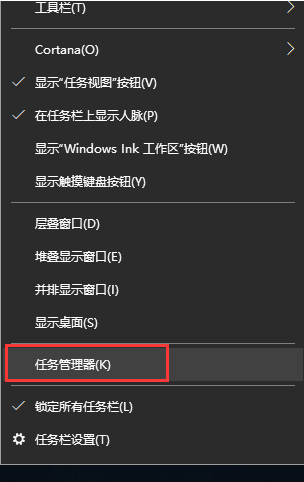
2、点击进程下的CPU,选择占用率最高的结束进程。
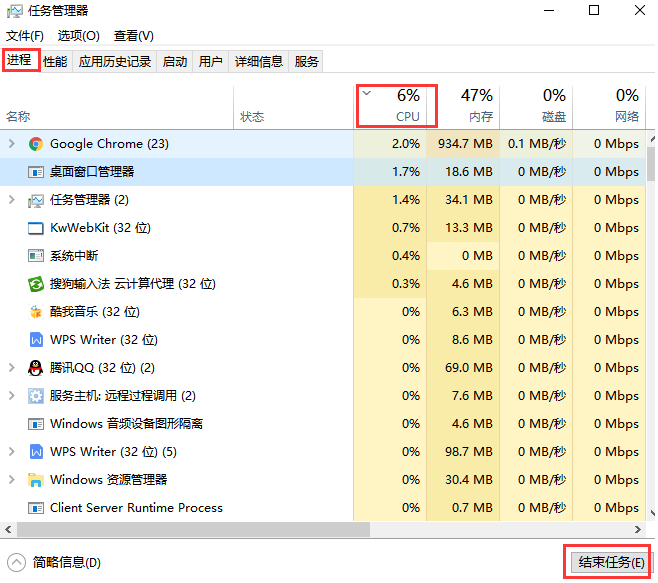
3、在进程中查找是否存在“rundll32”类的进程,这种进程往往会阻碍电脑关机,选择点击“结束进程”,然后重新关机。
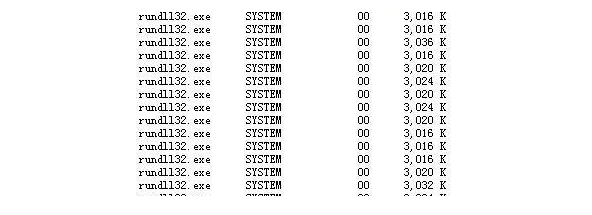
方法二:
1、敲击键盘上的“win+r”组合键,打开运行窗口输入“gpedit.msc”按下回车键打开本地组策略编辑器。
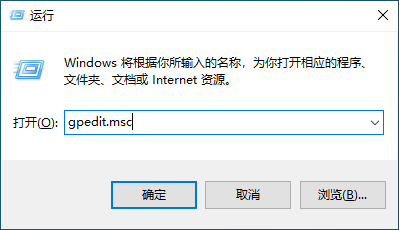
2、然后依次展开“计算机配置——>管理模板——>系统——>关机项”。
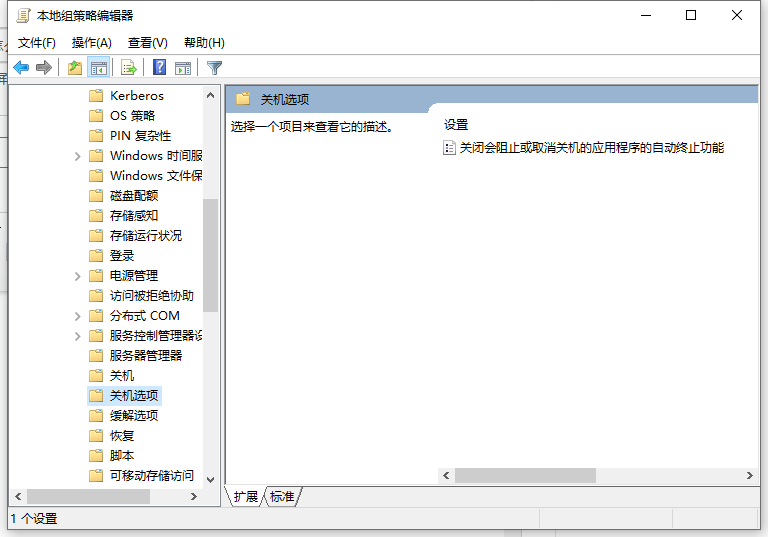
3、鼠标双击右侧的“关闭会阻止或取消关机的应用程序的自动终止功能”选项。
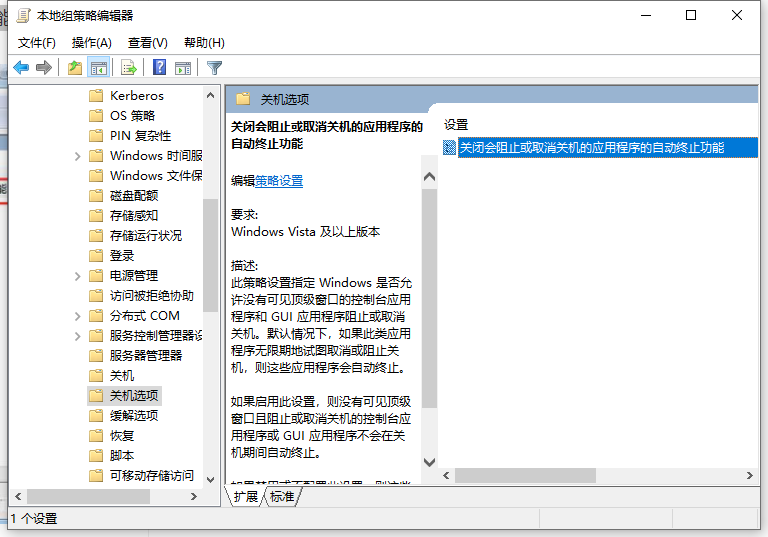
4、在弹出的窗口中点击“未配置”选项,点击“确定”即可。
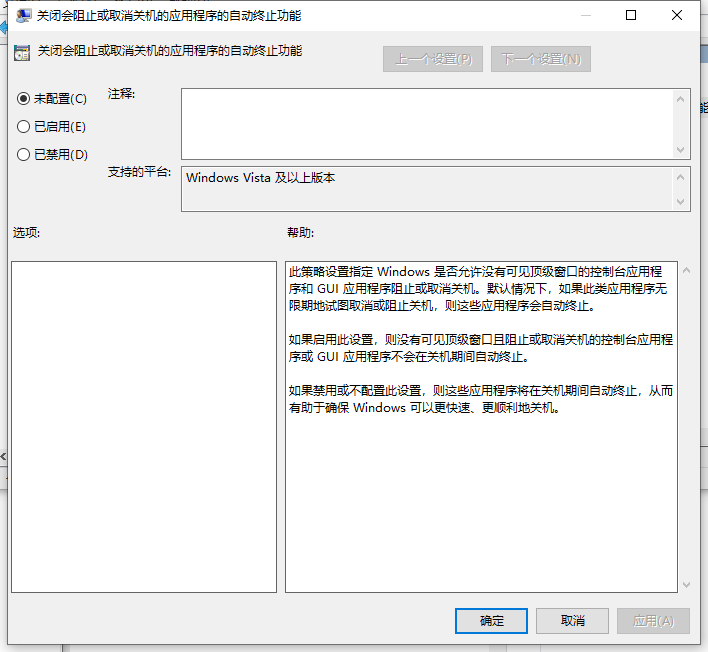
以上便是电脑关机关不了的解决方法,希望能帮到大家。






 立即下载
立即下载










 魔法猪一健重装系统win10
魔法猪一健重装系统win10
 装机吧重装系统win10
装机吧重装系统win10
 系统之家一键重装
系统之家一键重装
 小白重装win10
小白重装win10
 杜特门窗管家 v1.2.31 官方版 - 专业的门窗管理工具,提升您的家居安全
杜特门窗管家 v1.2.31 官方版 - 专业的门窗管理工具,提升您的家居安全 免费下载DreamPlan(房屋设计软件) v6.80,打造梦想家园
免费下载DreamPlan(房屋设计软件) v6.80,打造梦想家园 全新升级!门窗天使 v2021官方版,保护您的家居安全
全新升级!门窗天使 v2021官方版,保护您的家居安全 创想3D家居设计 v2.0.0全新升级版,打造您的梦想家居
创想3D家居设计 v2.0.0全新升级版,打造您的梦想家居 全新升级!三维家3D云设计软件v2.2.0,打造您的梦想家园!
全新升级!三维家3D云设计软件v2.2.0,打造您的梦想家园! 全新升级!Sweet Home 3D官方版v7.0.2,打造梦想家园的室内装潢设计软件
全新升级!Sweet Home 3D官方版v7.0.2,打造梦想家园的室内装潢设计软件 优化后的标题
优化后的标题 最新版躺平设
最新版躺平设 每平每屋设计
每平每屋设计 [pCon planne
[pCon planne Ehome室内设
Ehome室内设 家居设计软件
家居设计软件 微信公众号
微信公众号

 抖音号
抖音号

 联系我们
联系我们
 常见问题
常见问题



